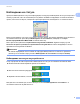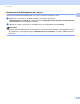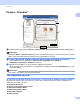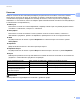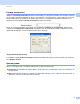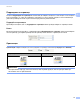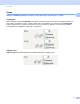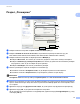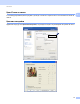Software User's Guide
Table Of Contents
- РЪКОВОДСТВО ЗА ПОТРЕБИТЕЛЯ НА СОФТУЕРА
- Съдържание
- Windows®
- 1 Печатане
- Използване на драйвера за принтер Brother
- Характеристики
- Избор на правилния тип хартия
- Едновременно отпечатване, сканиране и изпращане на факс
- Изчистване на данни от паметта
- Наблюдение на статуса
- Настройки на драйвера за принтер
- Достъп до настройките на драйвера на принтера
- Раздел „Основни”
- Раздел „Разширени”
- Използване на FaceFilter Studio при печат от REALLUSION
- 2 Сканиране
- Сканиране на документ с помощта на TWAIN драйвер
- Сканиране на документ с помощта на WIA драйвер (за Windows® XP/Windows Vista®)
- Сканиране на документ с използването на драйвер WIA (Потребители на Windows Photo Gallery и Windows Fax and Scan)
- Използване на ScanSoft™ PaperPort™ 11SE с OCR от NUANCE™
- Преглед на елементи
- Организиране на елементите в папки
- Бързи връзки до други приложения
- ScanSoft™ PaperPort™ 11SE с OCR ви позволява да конвертирате текст от изображение в текст, който можете да редактирате
- Импортиране на елементи от други приложения
- Експортиране на елементи в други формати
- Деинсталиране на ScanSoft™ PaperPort™ 11SE с OCR
- 3 ControlCenter3
- 4 Отдалечено конфигуриране (Не е налично за модели DCP, MFC-253CW, MFC-255CW, MFC-257CW и MFC-295CN)
- 5 Софтуер PC-ФАКС на Brother (само за модел MFC)
- PC-ФАКС изпращане
- Настройка на информацията за потребителя
- Настройки за изпращане
- Настройка на начална страница
- Въвеждане на информация за начална страница
- Изпращане на файл от PC-ФАКС при използване на потребителски интерфейс в стил Facsimile
- Изпращане на файл от PC-ФАКС при използване на потребителски интерфейс в стил Обикновен
- Адресна книга
- Получаване на факс от компютър (Не е налично за MFC-253CW, MFC-255CW, MFC-257CW и MFC-295CN)
- PC-ФАКС изпращане
- 6 PhotoCapture Center™
- 7 Настройки на защитната стена (За мрежови потребители)
- 1 Печатане
- Apple Macintosh
- 8 Печат и Изпращане на факс
- 9 Сканиране
- 10 ControlCenter2
- 11 Отдалечено конфигуриране и PhotoCapture Center™
- Използване на клавиша за Сканиране
- Индекс
- brother BUL
Печатане
9
1
Размер на хартията 1
Изборът на Размер на хартията включва голям набор от стандартни размери. Ако желаете, можете
да създадете размер по желание от 88,9 × 127,0 мм (3,5 × 5 инча) до 215,9 × 355,6 мм (8,5 × 14 инча).
Освен това можете да изберете настройка „Без полета” за определени размери на хартията. От
падащия списък изберете Размер на хартията, който използвате.
Може да създадете размер по желание чрез избиране на Зададен от потребителя. Определете
стойностите на Широчина и Височина и въведете име на създадения размер. Изберете точната
дебелина на хартията, за да подобрите качеството на печат.
За да печатате без полета 1
От падащото меню Размер на хартията изберете размера на хартията, на която искате да печатате,
като А4(Без полета).
Цветен режим 1
Цветът е настроен така, че да бъде най-близък до цвета на монитора.
Натурално: Използвайте за снимки. Цветът е настроен така, че цветовете, които се отпечатват, да
са естествени.
Ярко: Използвайте за бизнес графики като диаграми, чертежи и текст. Цветът е настроен така, че
цветовете, които се отпечатват, да са
по-ярки.